Как подключить телфеон Android к телевизору
В этой статье мы расскажем как подключить Андроид телефон или планшет к телевизору 6 разными способами. Среди них проводные и беспроводные варианты. Выбирайте подходящий вам способ.
Данная статья подходит для всех брендов, выпускающих телефоны на Android 11/10/9/8: Samsung, HTC, Lenovo, LG, Sony, ZTE, Huawei, Meizu, Fly, Alcatel, Xiaomi, Nokia и прочие. Мы не несем ответственности за ваши действия.
Внимание! Вы можете задать свой вопрос специалисту в конце статьи.
Подключение Андроида при помощи USB
Современные телевизоры имеют много интерфейсов, среди которых имеется и USB. Зачастую данный интерфейс располагается на задней панели ТВ.
Для подключения планшета или смартфона на Андроид к телевизору необходимо использовать переходник для интерфейса micro-USB – USB. Этот кабель обычно поставляется с гаджетом в комплекте.
Для подключения устройства Андроид к ТВ при помощи кабеля USB, выполняем следующие шаги:
- Со стороны micro-USB подключаем к гаджету кабель, а к телевизору – другой конец.

- На мобильном девайсе отобразится меню «Параметры подключения». Там выбираем раздел «USB-накопитель».
- В настройках телевизора теперь будет доступно меню, где отображается список подключенных устройств. Данное окно в некоторых моделях открывается автоматически, когда подключается флешка или иной девайс.
- Выбираем в списке свой гаджет Андроид, открываем нужные файлы.
Нужна помощь?
Не знаешь как решить проблему в работе своего гаджета и нужен совет специалиста? На вопросы отвечает Алексей, мастер по ремонту смартфонов и планшетов в сервисном центре.Напиши мне »
Теперь с помощью телевизора вы сможете в своем устройстве Андроид просматривать файлы и папки. Если гаджет не обнаруживается в списке доступных устройств, необходимо его переподключить, а затем выбрать иной режим, к примеру, «Камера PTP» или «Медиаустройство МТР».
Читайте Телефон Android как вебкамера по WiFi или USB
Подключение через HDMI
Наиболее простой способ. На планшете или смартфоне в идеале должен быть интерфейс mini-USB для прямого подключения к телевизору. Если разъем отсутствует, можно использовать адаптер или специальный переходник micro-USB – HDMI. Затем выполняем шаги:
На планшете или смартфоне в идеале должен быть интерфейс mini-USB для прямого подключения к телевизору. Если разъем отсутствует, можно использовать адаптер или специальный переходник micro-USB – HDMI. Затем выполняем шаги:
- Запускаем телевизор, указываем HDMI в разделе выбора источника сигнала (в меню, где PC, USB, AV и т.д.).
- При помощи переходника micro-USB – HDMI или кабеля HDMI подсоединяем гаджет.
- Под разрешение экрана начнется автоматическая настройка картинки (для полноценного отображения изображения). Если это не началось, то переходим в меню мобильного девайса и вводим самостоятельно нужные параметры (разрешение, частота изображения).
После этого все действия, которые выполняются на планшете или смартфоне, будут отображаться на ТВ. Чтобы работа была комфортной, можно клавиатуру и компьютерную мышь подключить через USB OTG или Bluetooth. Экран гаджета можно отключить для экономии заряда.
Преимущества способа:
- Телевизор выполняет функцию монитора.

- Можно дополнительно подключить флешку, геймпад, клавиатуру, мышку.
- В свободный разъем USB можно подключить зарядку, чтобы обеспечить непрерывную работу девайса.
Недостатки:
- Может потребоваться дополнительный адаптер, переходник.
- Не все гаджеты поддерживают этот вариант подключения.
Видео как подключить Android к телевизору
Wi-Fi соединение
Этот способ актуален будет только для тех пользователей, телевизоры которых поддерживают беспроводную технологию. При помощи этой функции свой планшет или смартфон подключать более удобно, а файлами управлять можно на расстоянии. К примеру, можно спокойно сидеть на диване, выбирать музыку для прослушивания или фильмы для просмотра.
Для подключения нужно, чтобы на мобильном девайсе и на телевизоре присутствовал встроенный Wi-Fi модуль.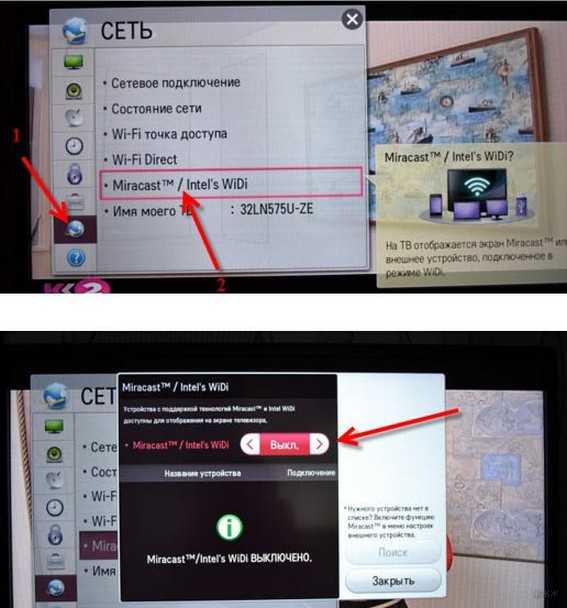 Если ТВ поддерживает Smart TV технологию, то в нем точно есть Wi-Fi Direct. Зачастую Smart TV имеется во всех ТВ последних поколений от Sony, LG, Samsung и иных производителей.
Если ТВ поддерживает Smart TV технологию, то в нем точно есть Wi-Fi Direct. Зачастую Smart TV имеется во всех ТВ последних поколений от Sony, LG, Samsung и иных производителей.
Инструкция по подключению устройства Андроид к телевизору по Wi-Fi соединению
- Переходим в «Настройки» на гаджете, выбираем раздел Wi-Fi.
- Затем нажимаем на пункт «Дополнительно», находим «Wi-Fi Direct».
- Переходим в «Настройки» и на телевизоре. Там находим беспроводную технологию, активируем ее.
- На гаджете включаем Wi-Fi. Система на телевизоре автоматически произведет поиск доступных для подключения точек. Когда будет найдена точка доступа вашего девайса, устройства будут сопряжены и подключатся к общей сети.
Если на вашем телевизоре модуль Wi-Fi отсутствует, то можно его приобрести отдельно. Вставляется он через порт HDMI, поэтому подумайте заранее про актуальность данного способа. Будет занят HDMI порт, и вы понесете дополнительные затраты.
Читайте Как ноутбук/компьютер на Windows 10 подключить к телевизору через WiFi
Подключение при помощи RCA
Как подключить гаджет к телевизору, который не относится к категории «современных»? Зачастую данные модели оснащаются стандартными разъемами RCA, для которых нужен так называемый «тюльпан». Чтобы подключить устройство, требуется кабель RCA-HDMI и соответствующий переходник для вашего гаджета (смотрите подключение через HDMI).
Чтобы подключить устройство, требуется кабель RCA-HDMI и соответствующий переходник для вашего гаджета (смотрите подключение через HDMI).
При таком способе будет низким качество изображения и звука, но теперь можно использовать собственный телевизор для просмотра с гаджета файлов. Здесь требуется в настройках ТВ выбрать источник картинки с «тюльпанов».
Через SlimPort или MHL
Если на устройстве Андроид отсутствует HDMI вход, то можно использовать переходники, которые позволяют гаджет подключить к ТВ. Наиболее распространенным вариантом подключения является MHL технология.
Осуществляется подключение через популярный разъем micro-USB. Он имеется почти на всех девайсах. На втором конце кабеля находится вход HDMI.
Необходимо только один конец разъема вставить в ТВ, а другой – в свой гаджет, куда подключается зарядное устройство. Для корректного отображения вставлять кабель HDMI необходимо в тот разъем, который находится рядом с логотипом MHL.
В данной ситуации изображение будет отображаться корректно, оно будет дублироваться на экране ТВ. Еще следует запретить на планшете или смартфоне поворот экрана, так как на телевизоре картинка тоже будет поворачиваться.
Еще следует запретить на планшете или смартфоне поворот экрана, так как на телевизоре картинка тоже будет поворачиваться.
Перед приобретением кабеля нужно у продавцов уточнить, подойдет ли он для модели вашего гаджета. У некоторых моделей имеются свои отличительные особенности.
Существует альтернативный способ подключения – это SlimPort. В последнее время его активно используют в гаджетах ZTE, Asus и в некоторых моделях LG.
Главное отличие от MHL состоит в поддержке почти всех стандартов вывода видео: HDMI, VGA. Через такой переходник можно подключать гаджет не только к ТВ, но и к монитору.
Комплектация и разновидности SlimPort бывают разными:
- Это может быть простой переходник HDMI. Он подключается к ТВ, а другой стороной – в гнездо для зарядки гаджета.
- Существует SlimPort одновременно с несколькими выходами, к примеру, VGA. Кроме входа и выхода сбоку имеется для зарядки отдельное гнездо, так как при помощи данного переходника от телевизора девайс заряжаться не будет.
 Здесь потребляется существенно меньше энергии, чем через MHL.
Здесь потребляется существенно меньше энергии, чем через MHL.
С подобными переходниками вы легко сможете свой гаджет подключить к телевизору, экранам и проекторам, сможете заряжать телефон или планшет. В зависимости от вида переходника, поддерживается выход изображения в формате FullHD.
Читайте ТВ приставка на Android — что это, виды и особенности
Через технологию Miracast
Miracast – это технология, дублирующая изображение. С ее помощью можно с вашего гаджета дублировать на телевизоре весь процесс. При этом не нужны никакие кабели, осуществляется все по беспроводной сети.
Нужно только, чтобы в мобильном девайсе и в телевизоре присутствовала данная технология. В большинстве современных смартфонов она имеется, так как была введения с версии Android 4.2.
На примере телевизора LG рассмотрим такое подключение:
- В телевизоре переходим в «Меню», затем там находим «Менеджер подключений», а общем списке выбираем «Планшет» или «Смартфон».
 Теперь необходимо выбрать раздел «Общий доступ к экрану». Когда вы на него нажмете, отобразится надпись Miracast. Нажимаем на пункт «Начало». Настройка на телевизоре завершена.
Теперь необходимо выбрать раздел «Общий доступ к экрану». Когда вы на него нажмете, отобразится надпись Miracast. Нажимаем на пункт «Начало». Настройка на телевизоре завершена. - Теперь переходим к активации данной технологии на гаджете. Переходим в «Настройки», где выбираем вкладку «Еще». Там находится раздел «WiDi», на который нужно нажать. В списке отобразится ваш телевизор. На него нажимаем и ожидаем, пока подключится устройство. Когда будет установлено сопряжение, на экране появится дублирование гаджета, можно будет выходить в интернет, запускать приложения, игры и т.д.
Еще сюда можно подключить геймпад, к примеру, или клавиатуру, чтобы из своего Андроид устройства сделать полноценный компьютер.
АвторМастер Николай
Инженер по ремонту мобильной и компьютерной техники в специализированном сервисном центре, г. Москва. Непрерывный опыт работы с 2010 года.
Есть вопросы? Задавайте в комментариях к статье. Отвечать стараюсь максимально быстро вам на указанную почту. Каждый случай индивидуален и поэтому очень важно, чтобы вы максимально расписали свою проблему и какая у вас модель устройства.
Каждый случай индивидуален и поэтому очень важно, чтобы вы максимально расписали свою проблему и какая у вас модель устройства.
Как подключить телефон к телевизору Haier
Каким образом подключить телефон к телевизору — если бы вы задали этот вопрос лет 20-30 назад, то на вас бы посмотрели как на сумасшедшего. Однако в 21 веке это возможно, и даже легко, и даже имеет свои практические ценности. При таком подключении можно транслировать изображение с телефона на большой экран телевизора. Например, можно запустить с телефона файл фильма на телевизоре, или даже поиграть на экране телевизора в игру, установленную на смартфоне. В этой статье рассмотрим что нужно, чтобы подключить телефон к телевизору Haier и рассмотрим, как это сделать.
Содержание
- Как правильно подключить телефон к телевизору
- Подключение телефона к телевизору по USB
- Как подключить телефон к телевизору через порт HDMI
- Подключение телефона к телевизору Haier через Wi-fi Direct
- Как присоединить телефон к телевизору через DLNA?
Как правильно подключить телефон к телевизору
Есть несколько методов подключить телефон к телевизору.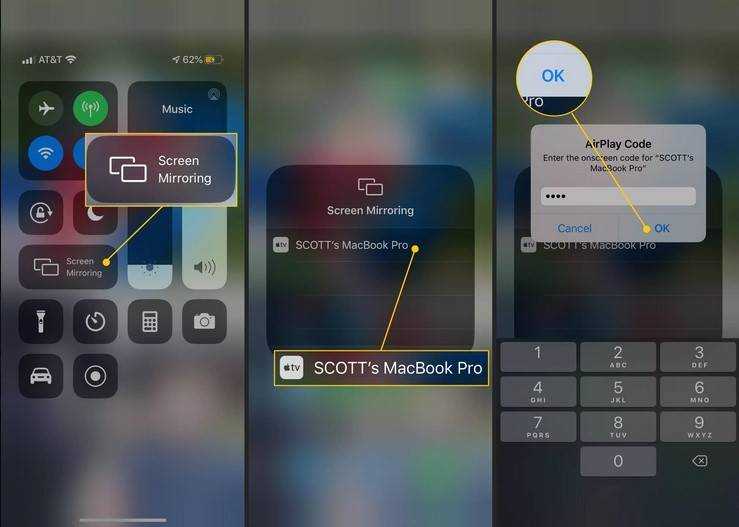 И независимо от модели смартфона и телевизора, это делается одинаково. Главное, чтобы были в наличии современный смартфон и телевизор. Телевизоры Haier — это современные модели в бюджетном и среднем сегменте. В каждом из этих телевизоров имеется всё необходимое для подключения к ним разнообразных внешних устройств, в том числе и телефона.
И независимо от модели смартфона и телевизора, это делается одинаково. Главное, чтобы были в наличии современный смартфон и телевизор. Телевизоры Haier — это современные модели в бюджетном и среднем сегменте. В каждом из этих телевизоров имеется всё необходимое для подключения к ним разнообразных внешних устройств, в том числе и телефона.
Есть несколько способов подключения телефона к телевизору Haier. Все они разные, и могут подойти для разных моделей устройств и случаев Для большинства из них требуется наличие специальных кабелей.
Подключение телефона к телевизору по USB
Этот способ позволит воспроизводить с телефона видео, аудио и фото файлы. И он является самым простым. Для его реализации вам понадобится обычный USB кабель, хотя бы тот, с помощью которого вы заряжаете свой смартфона. Также на телевизоре должен быть USB порт. Он есть в каждой даже самой бюджетной модели телевизора Haier. Телефон подключается к телевизору как носитель файлов, то есть как обычная флешка.
- Для начала подключите ваш смартфон к телевизору с помощью USB кабеля. USB порт у телевизора находится обычно на задней панели.
- Затем в настройках телевизора выберите USB порт в качестве источника сигнала.
- Возможно, после этого на экране смартфона появится уведомление, где надо подтвердить подключение или выбрать режим. Режим следует выбрать «Передача файлов» или аналогичный.
- Далее на экране телевизора вы увидите файловую систему вашего смартфона и сможете запускать оттуда разнообразие файлы и просматривать их на экране.
Как подключить телефон к телевизору через порт HDMI
Порт HDMI на телевизоре позволяет вводить в него изображение из других источников. Часто он используется для отображения на экране телевизора информации с компьютера. Но через него также можно подключить и смартфон.
Это более совершенный способ. Он позволит играть на телевизоре в игры, установленные на телефон, запускать через телевизор разные приложения с телефона, пользоваться, например, браузером.
Чтобы это сделать вам понадобится телевизор с портом HDMI. Все модели Haier, которые сейчас есть на рынке, обладают этим портом. Также вам нужен смартфон, который поддерживает вывод изображения по HDMI. Узнать это можно в характеристиках телефона. Как правило, это смартфоны средней и высокой ценовой категории. И ещё будет необходим специальный кабель или адаптер.
Касательно кабеля надо рассмотреть подробнее. С помощью такого кабеля, телефон через свой порт USB подключается к HDMI порту телевизора. Соответственно на одном конце кабеля должен быть USB, как у вашего телефона, а на втором — HDMI. Такие кабели продаются в магазинах. Однако, во время такой работы телефон будет терять много энергии и батарейка быстро сядет. А зарядить его не получится, ведь USB порт будет занят. Поэтому лучше, всё-таки, приобрести специальный адаптер. Адаптер по кабелю соединяется с вашим смартфоном, а другим кабелем с HDMI телевизора. Кроме того, в адаптер можно подключить отдельный кабель для обеспечения питания телевизора от его зарядного устройства или даже другого порта телевизора. Так батарейка быстро не сядет.
Так батарейка быстро не сядет.
Для подключения телефона к телевизору по HDMI сделать нужно так:
- Подсоедините через кабель или адаптер телефон к телевизору через порты USB и HDMI.
- В настройках телевизора в качестве источника питания выберите порт HDMI.
- После этого на экране телевизора появится то, что видно на телефоне.
Вам будет это интересно: Как подключить СберБокс ТВ к телевизору.
Подключение телефона к телевизору Haier через Wi-fi Direct
Wi-fi Direct — это самый простой и удобный способ подключения телефона к телевизору, потому что он не потребует никаких специальных кабелей. Всё делается с помощью Wi-fi. Но с помощью такого способа нельзя будет играть в игры с телефона на телевизоре, нельзя запускать приложения. Можно будет лишь запускать на телевизоре мультимедийные файлы с телефона. Это хороший способ, чтобы, например, посмотреть фильм или фото с телефона на телевизоре. А также можно подключить к телевизору одновременно несколько телефонов.
Для реализации того способа от телефона и телевизора не понадобится также никаких особенных функций. Wi-fi Direct есть в любом ТВ от Haier и присутствует в любом современном смартфоне, даже в бюджетных вариантах.
Чтобы подключить телефон таким способов, сделайте так:
- Телевизор в данном случае будет выступать в качестве точки доступа. Поэтому найдите в настройках вашего телевизора функцию Wi-fi Direct и включите её.
- Затем найдите в настройках смартфона Wi-fi Директ. Обычно они находятся в разделе «Беспроводные подключения».
- На телефоне запустеет сканирование сетей и подключитесь к сети вашего телевизора.
- После успешного подключения вы сможете передавать на телевизор медиафайлы с телефона. Для этого используйте меню «Отправить».
Как присоединить телефон к телевизору через DLNA?
DLNA — это способ похожий на предыдущий, только в качестве точки доступа выступает уже на телевизор, а роутер. Главное условие — чтобы телевизор и смартфон были подключены к одной точке доступа. Позволяет выполнять такие же функции — смотреть на телевизоре мультимедийные файлы с телефона.
Главное условие — чтобы телевизор и смартфон были подключены к одной точке доступа. Позволяет выполнять такие же функции — смотреть на телевизоре мультимедийные файлы с телефона.
Чтобы подключить этим способом телефон к телевизору, сделайте следующее:
- Убедитесь, что смартфон и телевизор подключены к одной точке доступа. При этом телевизор может быть подключен к роутеру не по Wi-fi, а через кабель.
- Затем на телевизоре в настройках включите опцию DLNA. Она есть не во всех телевизорах Haier. Уточнить её наличие можно в описании характеристик.
- После этого на телефоне расшарьте нужный мультимедийный файл на телевизор, то есть поделиться им. И тогда его можно будет воспроизвести на телевизоре.
Как YouTube создал лучший способ подключения телевизора к телефону
- Tech/
- Google/
- Creators
/
Ваш аккаунт YouTube становится самосознательным
17 17 Jun3 9000 2022 г. , 16:00 UTC |
, 16:00 UTC |
Поделитесь этой историей
Подключение телефона и телевизора значительно упрощает такие действия, как покупки на YouTube . Изображение: YouTube
Пульты от телевизора отстой, и YouTube устал с ними возиться. «Очень сложно печатать на телевизоре с помощью пульта, — говорит Бринн Эванс, руководитель отдела дизайна YouTube на телевидении. «Мол, пульт неуклюжий, все пульты разные, там миллион разных кнопок. Они все плохие». Каждое приложение и служба пытались найти способы обойти эту проблему, от тех экранов «активировать в Интернете», которые избавляют вас от необходимости вводить пароль, до сильного акцента на голосовой поиск. Ваш Apple TV практически будет просить вас печатать на телефоне, а не на пульте. Но даже этого недостаточно для YouTube.
Итак, YouTube запускает новую функцию, которая более тесно соединяет ваш телефон с телевизором. (Он работает на устройствах Android и iOS, поэтому планшеты тоже должны работать. ) Если вы сядете и откроете приложение на своем потоковом устройстве, а затем откроете приложение YouTube на своем телефоне, вы должны получить всплывающее окно с вопросом, повторно смотреть YouTube на вашем телевизоре. Как только вы нажмете «Подключиться», ваш телефон станет синхронизированным компаньоном для вашего телевизора. Вы можете оставлять комментарии к видео, ставить в очередь на следующее, ставить лайки и подписываться, все то, что слишком раздражает, чтобы делать это с пульта. YouTube пообещал такую функцию в февральском сообщении в блоге с подробным описанием своих планов на 2022 год, и теперь она запускается.
) Если вы сядете и откроете приложение на своем потоковом устройстве, а затем откроете приложение YouTube на своем телефоне, вы должны получить всплывающее окно с вопросом, повторно смотреть YouTube на вашем телевизоре. Как только вы нажмете «Подключиться», ваш телефон станет синхронизированным компаньоном для вашего телевизора. Вы можете оставлять комментарии к видео, ставить в очередь на следующее, ставить лайки и подписываться, все то, что слишком раздражает, чтобы делать это с пульта. YouTube пообещал такую функцию в февральском сообщении в блоге с подробным описанием своих планов на 2022 год, и теперь она запускается.
Проще говоря, функция Connect похожа на Google Cast наоборот. Вместо того, чтобы использовать телефон в качестве пульта от телевизора, вы можете начать процесс просмотра на большом экране и использовать телефон в качестве компаньона. А для YouTube это означает, что вам не нужно беспокоиться о том, поддерживает ли ваш телевизор Cast или правильно ли настроен ваш Wi-Fi. «Прелесть этой функции в том, что в ней нет протоколов, — говорит Курт Уилмс, директор по управлению продуктами YouTube на телевидении. «Ваш телевизор не обязательно должен быть подключен к сети Wi-Fi. Ваш телефон не обязательно должен быть в сети Wi-Fi!» На самом деле синхронизируются даже не ваши устройства; это ваша учетная запись YouTube на разных устройствах.
«Прелесть этой функции в том, что в ней нет протоколов, — говорит Курт Уилмс, директор по управлению продуктами YouTube на телевидении. «Ваш телевизор не обязательно должен быть подключен к сети Wi-Fi. Ваш телефон не обязательно должен быть в сети Wi-Fi!» На самом деле синхронизируются даже не ваши устройства; это ваша учетная запись YouTube на разных устройствах.
Новая функция YouTube Connect должна работать на большинстве телевизоров без установки или программного обеспечения. Изображение: YouTube
Выяснение того, что делать с телезрителями, является важной задачей для YouTube. В течение многих лет YouTube заявлял, что экраны телевизоров являются самой быстрорастущей поверхностью платформы — сегодня пользователи смотрят 700 миллионов часов видео каждый день на своих телевизорах, а 135 миллионов человек только в США каждый день смотрят их на большом экране, — но компания никогда не чувствовала, что эти зрители получают все возможности YouTube. «Большая часть нашего контента создается создателями, — говорит Эванс, — и они делают этот контент, чтобы их сообщество и их поклонники могли по-настоящему взаимодействовать с ними… в том, как устроено наше сообщество, так много всего. Ничего этого сегодня нет на телевидении».
Ничего этого сегодня нет на телевидении».
В некотором смысле все эти телезрители действительно представляют угрозу для YouTube. По мере того, как компания стремилась укрепить свои позиции в качестве лучшего места для авторов, чтобы они могли реально строить бизнес и зарабатывать деньги, она предложила авторам множество способов взаимодействовать со своей аудиторией и зарабатывать деньги на ней. Интерактивные прямые трансляции — большая часть будущего YouTube, как и Super Chat и покупки. Вы знаете, как начать членство в канале с вашего Roku? Вы когда-нибудь касались комментария в прямом эфире на телевизоре Samsung? Бьюсь об заклад, нет. На телевизорах YouTube — это просто видеоплеер. И это должно быть больше, чем это.
Есть мир, в котором YouTube решает эту проблему, создавая телевизор или специальное потоковое устройство. Вместо этого команда сосредоточилась на статистике: 88% людей смотрят телевизор с телефоном в руках. Внутреннее исследование YouTube обнаружило нечто подобное: огромное количество пользователей смотрят YouTube на своих телевизорах, в то время как и смотрят YouTube на своих телефонах.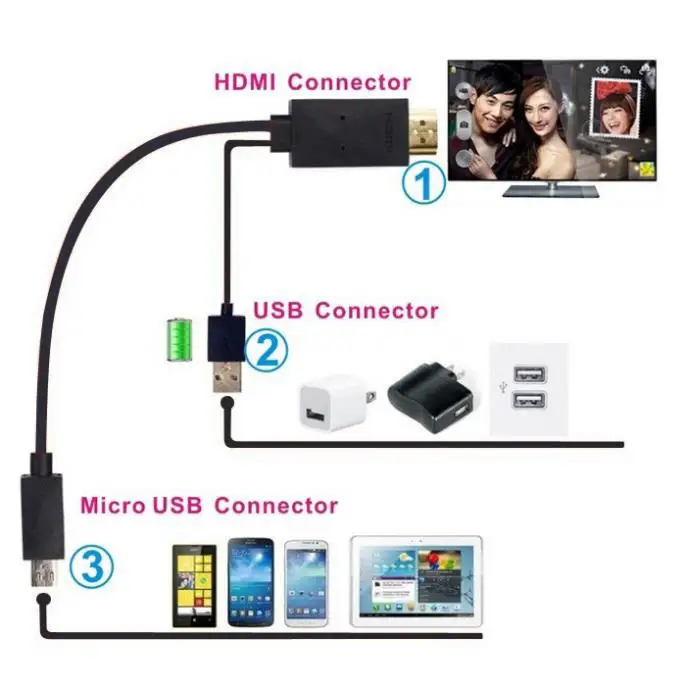 Некоторые пользователи загружают одно и то же видео в обоих местах, чтобы иметь возможность читать и оставлять комментарии; другие постоянно просматривают рекомендации в поисках следующей вещи для просмотра. Но все в своих телефонах. Таким образом, YouTube решил, что трюк для исправления большого экрана заключается в том, чтобы сделать больше маленького экрана.
Некоторые пользователи загружают одно и то же видео в обоих местах, чтобы иметь возможность читать и оставлять комментарии; другие постоянно просматривают рекомендации в поисках следующей вещи для просмотра. Но все в своих телефонах. Таким образом, YouTube решил, что трюк для исправления большого экрана заключается в том, чтобы сделать больше маленького экрана.
Подключение телевизоров и телефонов было первым шагом. Следующим, по словам Эванса, является выяснение того, как отображать комментарии, которые вы оставляете, на экране, чтобы вам не приходилось снова смотреть вниз, чтобы убедиться, что они действительно опубликованы. Или чтобы показать вам действительно популярные комментарии на экране, чтобы вы могли быстро нажать, чтобы ответить. Отдавая приоритет вашему телефону как системе взаимодействия, YouTube рискует случайно обесценить возможности просмотра телевизора и научить пользователей тому, что единственный «правильный» способ использования YouTube — это ваш телефон. Поэтому компания пытается найти способы сделать вещи более естественными, а не воспринимать все как расширение вашего телефона.
В конечном счете, реальный потенциал здесь заключается в том, что ваша учетная запись YouTube становится самосознательной.
В конечном счете, реальный потенциал здесь заключается в том, что ваша учетная запись YouTube становится самосознательной. Системы YouTube никогда раньше не заботились о том, что и где вы смотрите; у вас просто есть учетная запись, эта учетная запись смотрит одну вещь за раз, конец. Но в будущем, говорит Уилмс, YouTube достигает своего рода государственной осведомленности: вы можете воспроизводить видео на своем телевизоре, другое на своем ноутбуке и третье на своем Nest Hub, и взаимодействовать со всеми ими в своем приложении YouTube. Или вы можете воспроизводить одно и то же видео, синхронизированное, на каждом своем экране. «Мы работаем над созданием действительно подключенной гостиной, — говорит Уилмс, — которая позволит вам беспрепятственно перемещать видео и взаимодействовать с ними. Не только в вашей гостиной, но, честно говоря, во всем вашем доме».
YouTube также пытается решить многопользовательскую проблему, присущую гостиной. Если два человека сидят на диване, могут ли они оба подключиться к YouTube на телевизоре? Чей аккаунт выиграл? Как вы можете избежать того, чтобы ваши рекомендации были полностью испорчены ужасным музыкальным вкусом вашего соседа по комнате? «Способ сделать это — вы должны зарегистрировать людей в своей семье», — говорит Эванс. YouTube работает над тем, чтобы дома с несколькими учетными записями в целом работали лучше, но Эванс говорит, что это гораздо более долгосрочный проект.
Раньше YouTube был видеоплеером. Теперь это социальная сеть, платформа для покупок, система короткометражных развлечений, музыкальный сервис, проигрыватель подкастов и многое другое. В компании команды пытаются выяснить, как сделать все это одновременно на всех ваших устройствах. У некоторых из этих устройств действительно большие экраны, у некоторых вообще нет экранов. Но все они должны иметь YouTube. И если вы не можете комментировать, ставить лайки, делать покупки и использовать Суперчат, это просто не YouTube.
Most Popular
Why I’m using a keyboard phone in 2023
Elon Musk founds new AI company called X.AI
First look at Cybertruck’s comically large windshield wiper in action
Bluesky — мой любимый клон Twitter
Ренфилд не заслуживает Дракулы Николаса Кейджа
Как я могу транслировать мой телефон на телевизор в отеле?
Дом вдали от дома? Все гости отеля хотят смотреть свои любимые шоу во время своего пребывания. Будь то Netflix или YouTube, мы просто хотим продолжать смотреть наши шоу.
Но смотреть их на крошечном экране нашего мобильного телефона может быть непросто. Как насчет того, чтобы транслировать наши телефоны на телевизор в отеле и смотреть все на хорошем большом экране?
К счастью, технологии на нашей стороне. С небольшой помощью номер в отеле может стать настоящим домом вдали от дома.
Трансляция с вашего телефона
Ваша цель — транслировать с вашего телефона на телевизор отеля. Кастинг означает именно это: подключение двух устройств и отправка данных с одного на другое — в данном случае с мобильного телефона на телевизор в отеле.
Что вам нужно, так это найти способ связи вашего телефона с телевизором и транслировать его содержимое на экран. И все это вам нужно делать, используя гостиничный Wi-Fi, а не мобильные данные.
Можно ли подключить мой телефон к телевизору в отеле?
Видя, как людям нравятся подписки на подписные службы, производители смартфонов встроили в свои телефоны функцию зеркалирования, чтобы пользователи чувствовали себя как дома, где бы они ни находились.
Эта функция имеет разные названия в зависимости от производителя телефона, но обычно вы найдете ее под названиями « Screen Cast », « Smart View » или « Screen Mirroring». ’
Телевизор и телефон подключены через гостиничную сеть Wi-Fi. Содержимое телефона отражается на телевизоре, и вы можете использовать свой телефон в качестве пульта дистанционного управления для отображения шоу на телевизоре.
Содержимое телефона отражается на телевизоре, и вы можете использовать свой телефон в качестве пульта дистанционного управления для отображения шоу на телевизоре.
Это очень простой способ подключения двух устройств, но беспроводное подключение сопряжено с определенными трудностями. Во время потоковой передачи ваш телефон нельзя использовать в качестве телефона, поэтому вы не можете звонить или отправлять текстовые сообщения.
Потоковые флешки
Чтобы пользоваться телефоном во время просмотра фильма, вы можете использовать так называемую потоковую флешку .
На рынке есть несколько потоковых стиков, таких как Chromecast, Fire TV или потоковые стики Roku. Они выглядят как USB-накопители, только у них вместо USB-разъема разъем HDMI. Когда вы подключаете их к порту HDMI телевизора в отеле, они позволяют подключить экран к телефону. Затем вы можете отразить то, что воспроизводит ваш телефон, на телевизоре.
Следует отметить, что стриминговые флешки на самом деле не требуют телефона для потоковой передачи контента. В зависимости от выбранной модели вы можете получить доступ к различным потоковым онлайн-сервисам.
В зависимости от выбранной модели вы можете получить доступ к различным потоковым онлайн-сервисам.
Например, платформа Fire TV разработана Amazon. Несмотря на то, что он основан на Android, он отличается от Android TV и его нового интерфейса Google TV. Он доставляет контент Amazon через Prime Video (а также Prime Music и Amazon Channels), но также может отображать контент из других крупных потоковых сервисов, таких как Disney+, Hulu и Netflix.
Большинство потоковых устройств поддерживают, среди прочего, Netflix, YouTube, Spotify Hulu, Prime Video и HBO Now.
Что делать, если у меня нет потоковой флешки?
Вы по-прежнему можете транслировать контент с телефона на телевизор в отеле, даже если у вас нет флешки. Вам понадобится штекер HDMI, который имеет штекер HDMI с одной стороны и штекер USB с другой. Как только вы подключите конец USB к мобильному телефону, а разъем HDMI к телевизору, все, что отображается на экране вашего телефона, будет отражаться на экране телевизора.
A Smart Hotel TV
Вы также можете использовать Smart TV . Многие отели обновляют свои информационно-развлекательные возможности и устанавливают телевизоры Smart TV. Смарт-телевизоры уже внедрили технологию потоковой передачи в свое оборудование, что делает вашу потоковую передачу еще проще и понятнее.
Может ли телевизор отеля видеть содержимое моего телефона?
Если вы беспокоитесь о конфиденциальности, вам это не нужно. Когда телефон подключен к телевизору в отеле, он просто экспортирует изображение на большой экран. Гостиничный телевизор не имеет доступа к вашим контактам, файлам и изображениям, за исключением случаев, когда вы явно показываете их на экране телевизора. Даже в этом случае телевизор не захватывает контент; он просто отображает это.
Отели стремятся сделать ваше пребывание лучше
Существует множество способов продолжать смотреть передачи, находясь вдали от дома. Отели модернизируют свое оборудование и инвестируют в технологии, потому что персонализация имеет ключевое значение.


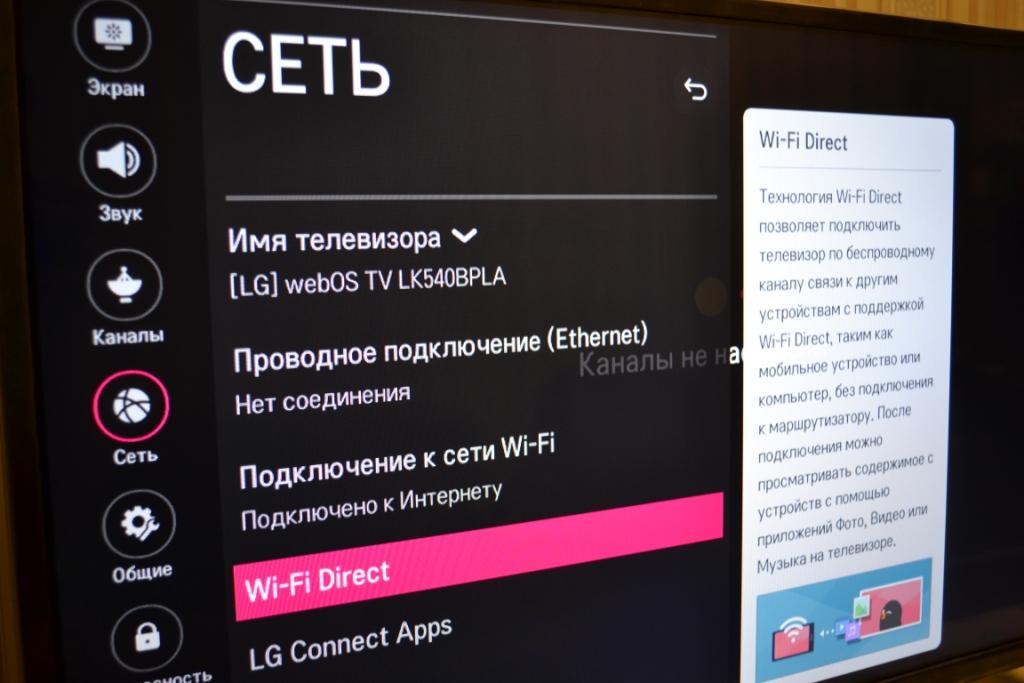 Здесь потребляется существенно меньше энергии, чем через MHL.
Здесь потребляется существенно меньше энергии, чем через MHL. Теперь необходимо выбрать раздел «Общий доступ к экрану». Когда вы на него нажмете, отобразится надпись Miracast. Нажимаем на пункт «Начало». Настройка на телевизоре завершена.
Теперь необходимо выбрать раздел «Общий доступ к экрану». Когда вы на него нажмете, отобразится надпись Miracast. Нажимаем на пункт «Начало». Настройка на телевизоре завершена.
Ваш комментарий будет первым